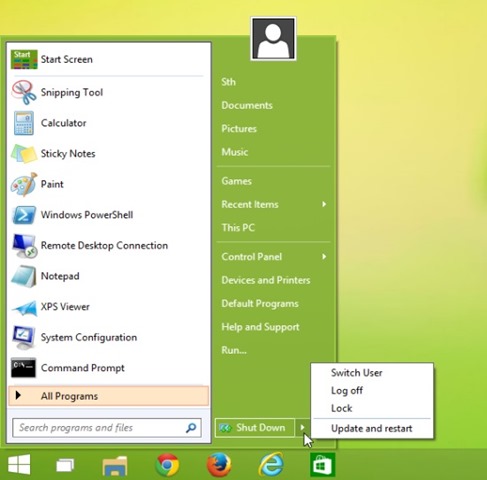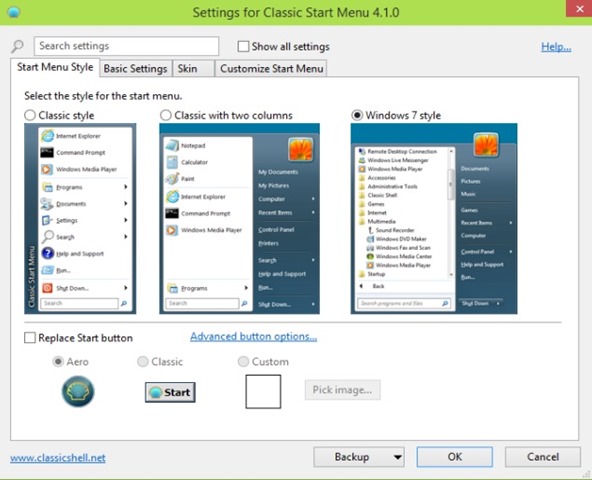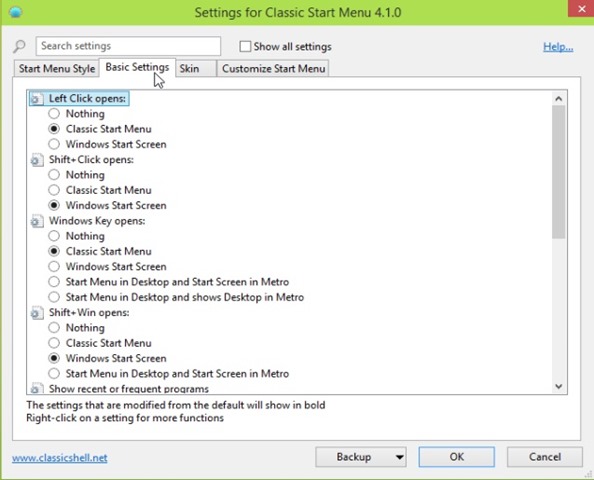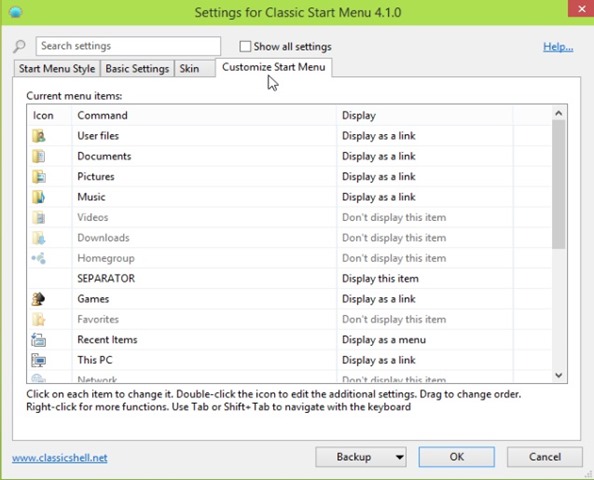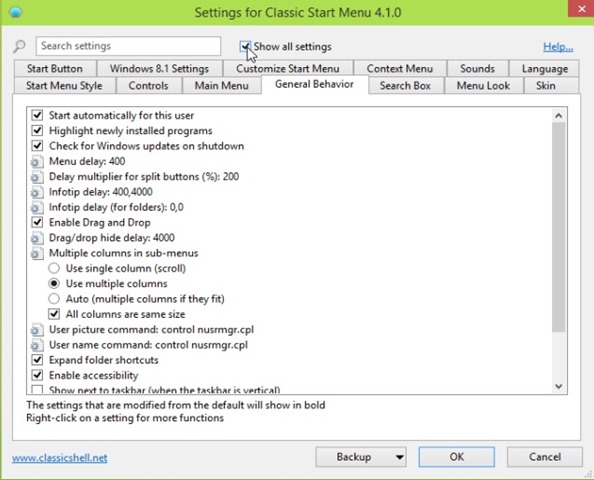Daca nu iti place cum este meniul din Windows 10 , tutorialul iti arata cum inlocuiesti Start Menu din Windows 10 cu cel clasic prezent pe Windows 7.
sadržaj
Jedan od novih značajka-urije ali Windows 10 to je i Izbornik, reintrodus de Microsoft in sistem dupa ce in Windows 8 acesta a fost inlocuit de Start Screen (in Windows 10, Start Screen-ul este disponibil in continuare pentru utilizatorii de tablete sau pentru cei care nu doresc sa foloseasca meniul de Start). Desi noul meniu de Start include si cateva Opcije prilagodbe (utilizatorii pot adauga prečac i mjesta za pločice sau pot indeparta de tot tile-urile pentru a-i da acestuia un aspect clasic), cel mai probabil sunt si utilizatori care si-ar dori ca aspectul acestuia sa fie ceva mai asemanator cu meniul de Start din Windows 7. Acestora din urma le recomandam sa incerce aplicatia third-party Classic Shell, care recent a lansat o versiune beta kompatibilan sa sustavom Windows 10.
Kako zamijeniti izbornik Start s Windows 10 s klasičnim izbornikom Start u sustavu Windows 7 – Kako
Klasična školjka To je O Besplatna aplikacija To omogućava korisnicima prilagodite izbornik Start prema preferencijama, ovo je posebno namijenjeno korisnicima Windows 8/8.1 koji žele vratiti Izbornik u sustavu. Među glavnim značajkama aplikacije je brz pristup instalirane aplikacije a ti si sustav mape/datoteke često korišteni, kao i razni koža-uri i za izbornik Start i za Gumb za pokretanje.
Cum se foloseste Classic Shell?
Odmah nakon instaliranja Classic Shella, automatski zamjenjuje izbornik Start sustava Windows 10, korisnici mogu birati između tri opcije Izbornik, i mogućnost prilagođavanja Gumb za pokretanje.
Također u tab Osnovne postavke, korisnici mogu postaviti prečac na tipkovnici za brzi pristup klasičnoj ljusci i početnom zaslonu te može odabrati aplikaciju za automatsko pokretanje Pokretanje sustava Windows.
I u tab Prilagoditi, korisnici mogu mijenjati način prikaza za svaku stavku u izborniku Start.
Za pristup više postavki za Classic Shell, korisnici moraju označiti opciju Prikaži sve postavke prikazan ispod naslovne trake aplikacije.
Preuzmite Classic Shell za Windows 10 (izbornik Start sustava Windows 7).
Napomena: Budući da se radi o beta verziji, aplikacija može predstavljati moguće pogreške u radu.
Prikrivene postavke – Zamijenite novi izbornik Start sustava Windows 10 klasičnim izbornikom Start sustava Windows 7